はじめに
Blender OSM のベースバージョンが無料というニュースがツイッターで回ってきた。
※2020/2/21のニュース
既に地図を取り込むソフトはBlenderGISがあるけど、今まで有料だったソフトの一部が無料になったので使ってみた。
※無料と書いているが実際は金額の入力欄があり0円と入力してもダウンロードできるというもの。
この記事に含まれるもの
- ベースとプレミアムの違い
- インストール
- 使い方
- おまけ
ベース(無料)とプレミアム(有料 .8)の違い
※2020/02現在
ベースバージョン
- OpenStreetMapから建物のインポート
- 複雑な構造を持つ建物の3Dパーツへの合成も処理
- 多数の屋根形状がサポートされている
- 地形が提供されている場合、建物は地形に自動的に配置される
- 30メートル範囲の地形データのダウンロード及びインポート
- 川、湖、森林、植物はポリゴンとしてインポートする。
- 地形が提供されている場合、地形上に配置される
- 道路、小道、鉄道は幅を持ってインポートされる。
- それらはプロファイルオブジェクトを伴うカーブとして表現する
- 地形が提供されている場合、地形上に配置される
プレミアムバージョン
- ベースバージョンの全機能
- 下記を適用し建物のインポート
- デフォルトのマテリアル
- タイル可能な建物のテクスチャ(?)
- UVマッピング適用
- 夜間の窓を模倣し点灯するデフォルトマテリアルとテクスチャ
- 任意で使用できるタイル可能なテクスチャの利用(例: textures.com)
- 衛星画像とWebMAPは地形に投影する
- その他
- ユーザーのフィードバックに応じ、その他の機能と詳細が加わっている
- テクスチャを含むマテリアルは、Cycles用に設計されている為、現時点では外部形式にエクスポートされない
- 現時点で木は1種類のローポリモデルが提供されている。
- 森や木にインポートしたカスタムな木のモデルを使うことは可能
インストール
サイトへ行く
gumroad.com公正な金額を入力し、支払うをクリック
- 0でも可
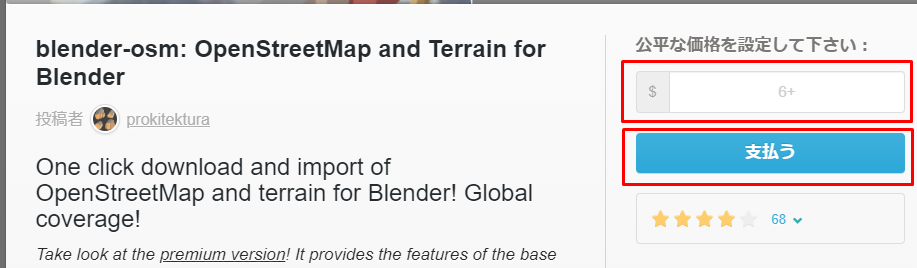
- 0でも可
メールアドレスを入力し、手に入れるをクリック
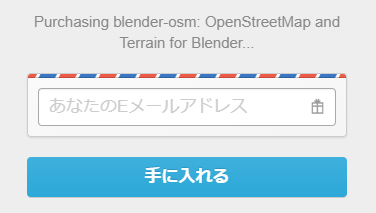
ダウンロードボタンを押す
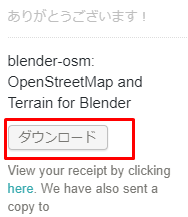
Blender を起動しEdit → Preference
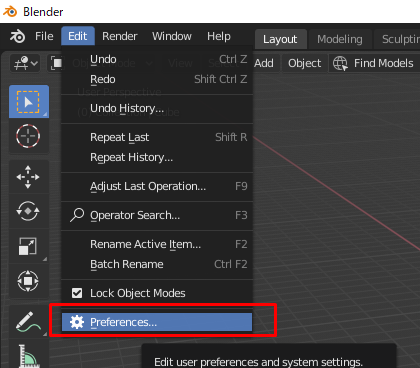
Adoon をクリック、installをクリックし、ダウンロードした zipを指定
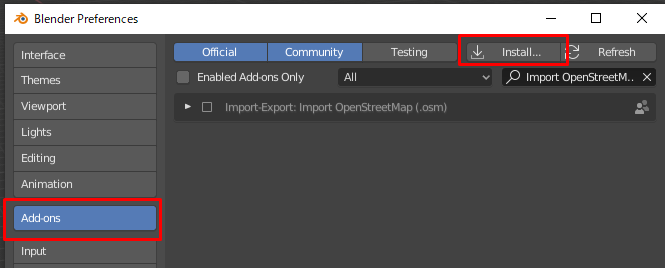
アドオン有効可(右上のチェックを入れる)し、OpenStreetMapのファイルを保存するフォルダを指定する
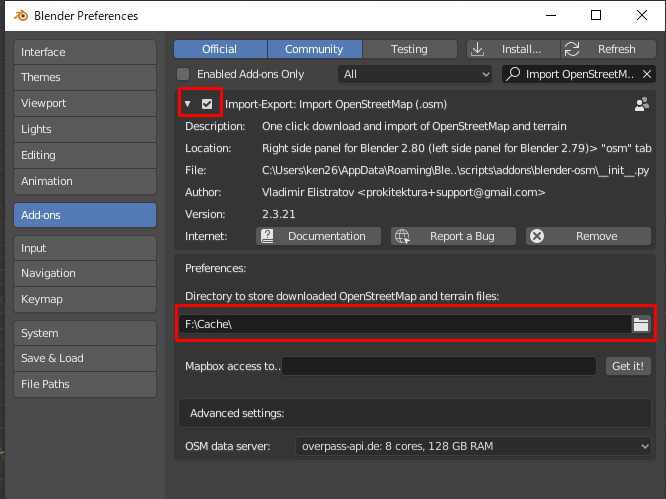
完了
使い方
※有料バージョンの解説だが、アセットの設定以外は無料バージョンでも使える
- OSMを開く
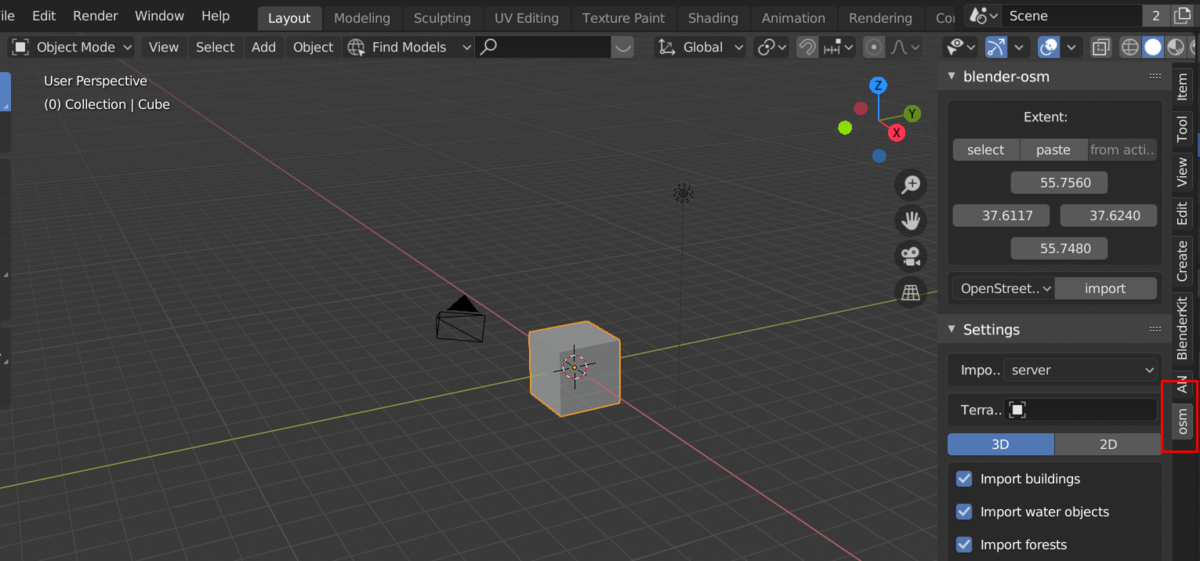
- Select をクリック
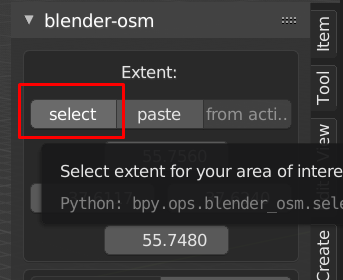
- ブラウザ上に地図が表示される ので位置を決める
- マウスドラッグで地図をずらす
- マウスホイールで拡大縮小
- ブラウザ上のShow selection rectangle でコピーする範囲を調整
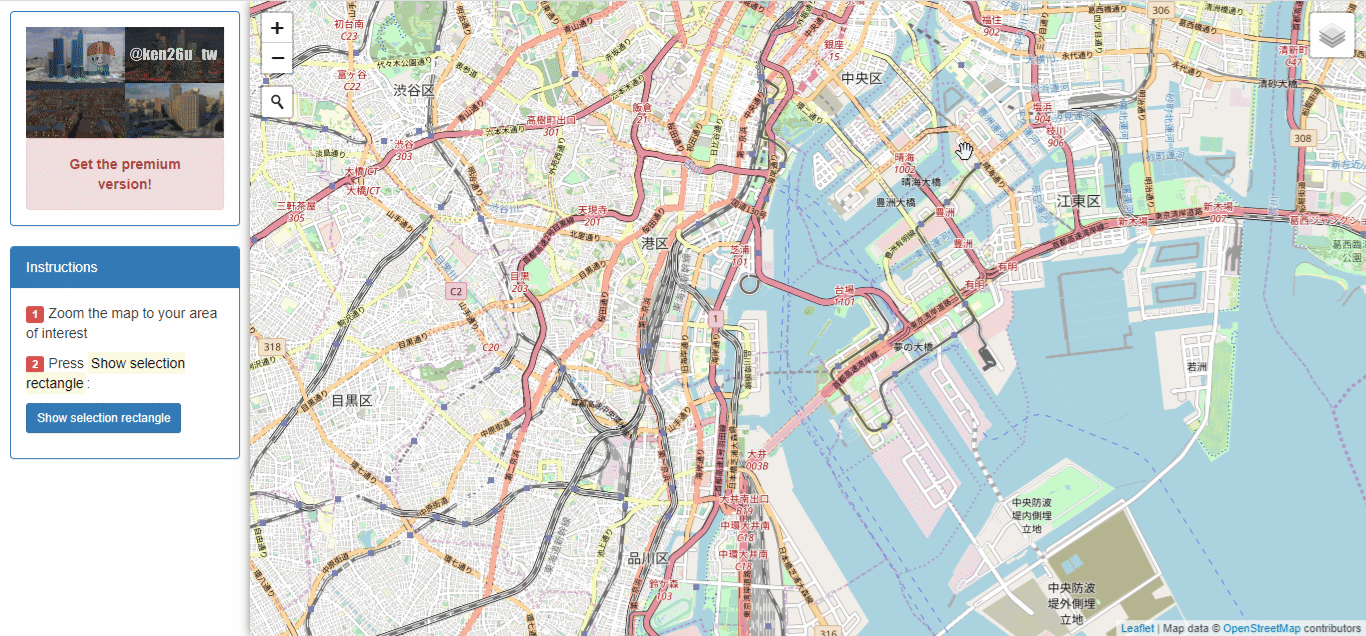
- copyボタンを押す(上記のShow selection rectangleボタンの下)
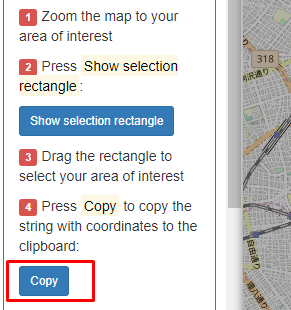 OSM パネルにある Paste を押す
OSM パネルにある Paste を押す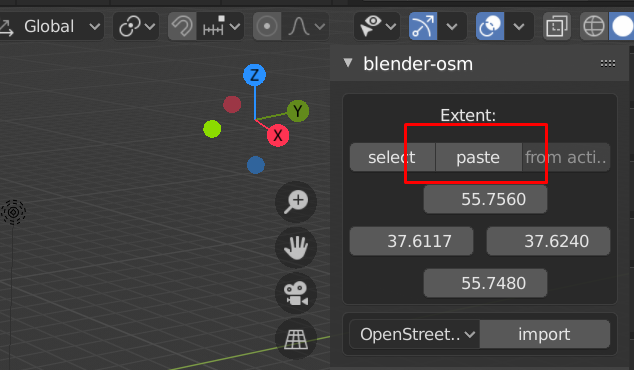
- この時点では画面上に変化なし
- 地形をインポートするために、terrainを選択し import ボタンを押す
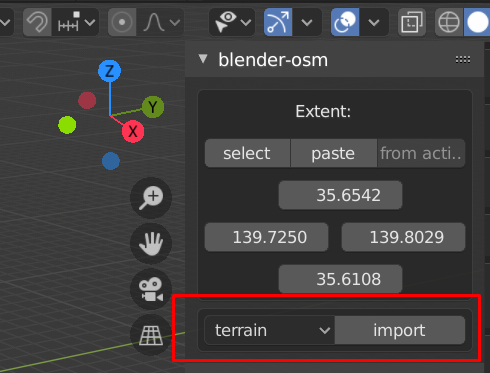
- 完了画面はデフォルトのキューブの表示が変わっただけに見えたが、これはキューブに覆いかぶさる巨大なterrainがあるため
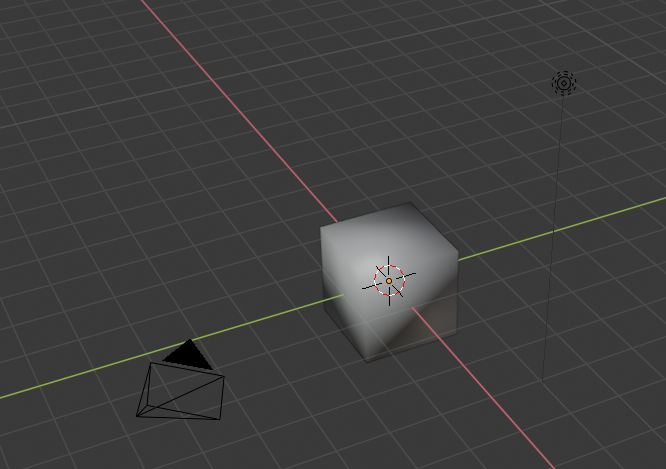
- 完了画面はデフォルトのキューブの表示が変わっただけに見えたが、これはキューブに覆いかぶさる巨大なterrainがあるため
- 画面内に収めるために、View → Frame Selected をクリック
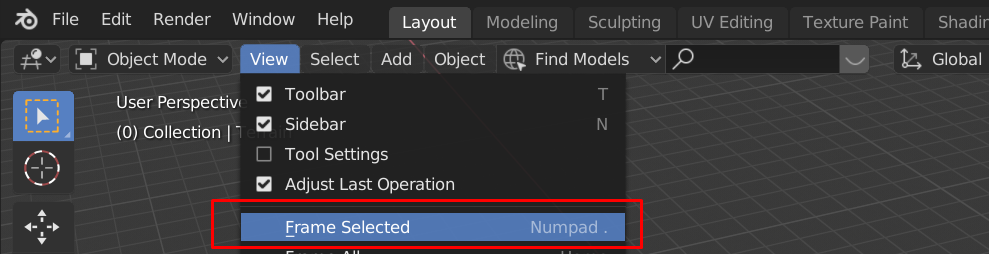
- 今度はカメラのEndが小さすぎるため何も表示されなくなる
- 右側の View タブでEndを10万くらいにする
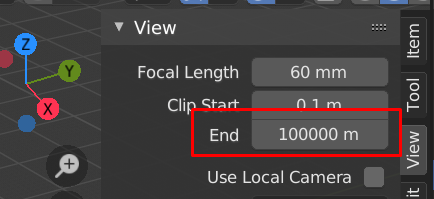
- 結果
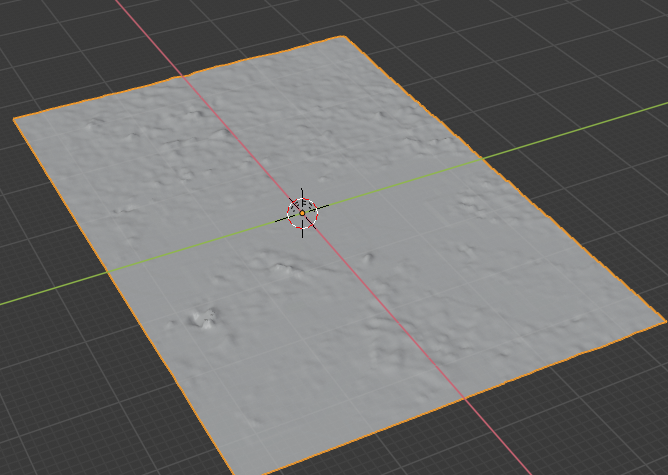
- 結果
- Blender OSMパネルに戻り、OpenStreetMapを選択。下の赤枠内で何をインポートするかチェックを入れて設定。最後に黄色枠で示しているインポート実行。
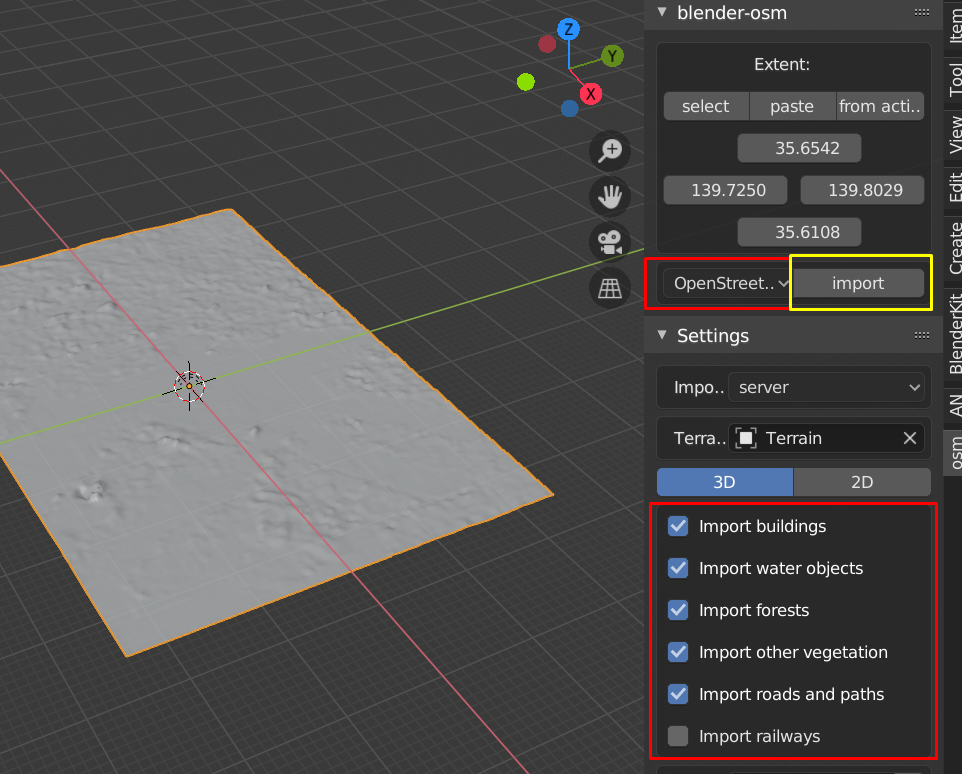
結果

- 建物のクオリティーがすごい!Blender–OSMもOpenStreetMapもすごい。
- 地形はやけにもっこりしているが、地形を無視しても最初からここまでやってくれるの本当にすごい。
- ここでは建物のディテールを紹介するために小さく切り取っているが、実際は下記くらい取り込んでいる
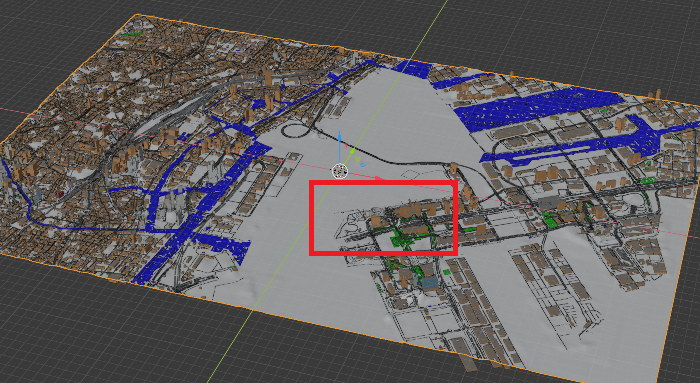
赤枠の部分が拡大して表示していた箇所
おまけ
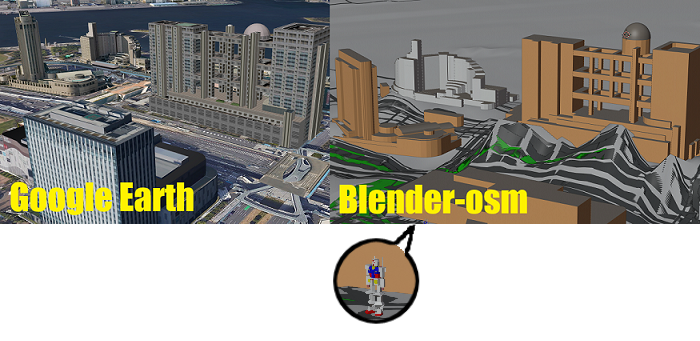
これは Blender–osmグッジョブというよりはOpenStreetMapの作成に携わられている方がグッジョブです
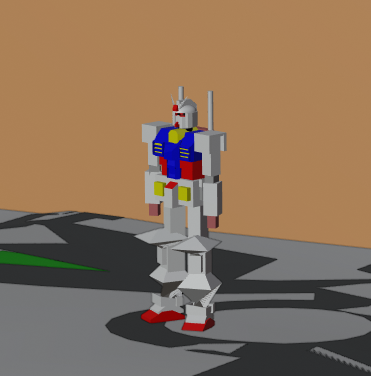
ガンダム付き😂

コメント
[…] Blender-OSM に無料のベースバージョンが登場したので街の雛形を作ってみた … […]